如何清理WPS中备份文档?
相信很多小伙伴都有在使用WPS,其中的备份文档如何才能清理呢?方法很简单,下面小编就来为大家介绍。
具体如下:
1. 首先,打开WPS Office配置工具窗口,点击上端的“备份清理文件”。
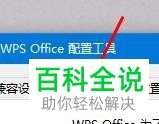
2. 之后页面中就会显示与备份相关的说明,在其中我们不仅能清理备份文档,还能打开备份文档所在目录。


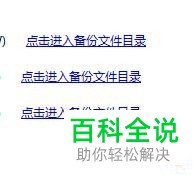
3. 打开备份文档所在目录后,就能看见下图所示路径:
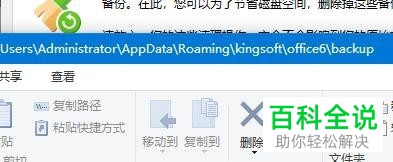
4. 将想要清理的文档勾选后,点击“开始清理”即可。
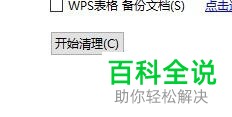
以上就是小编为大家介绍的清理WPS中备份文档的方法,希望能帮到你~
赞 (0)

